excel2007页脚怎么设置
发布时间:2017-03-23 21:35
在打印Excel工作表的时候,往往需要打印页眉页脚,怎么才能设置页眉页脚呢?下面小编为你带来excel2007页脚设置方法。
excel2007页脚设置方法:
其一、切换到“插入”标签菜单下,单击其中“页眉和页脚”按钮(以前版本,插入页眉和页脚的菜单项在“视图”下);其二、单击状态栏右侧的“页面”视图按钮,切换到“页面”视图,“页面”视图中页眉和页脚的位置就可插入页眉,如下图所示:

插入页眉和页脚在Excel2007中的“页面”视图中,直接插入和设置,方便直观。以前版本中关于插入页眉和页脚的对话框上的命令都放在菜单标签栏上了,无需先在对话框中设置,然后再去点“确定”了,省了很多步骤,且直观。在这要提示一下,第一次用切换进“页面”视图的方法时可能并不显示插入页眉和页脚的菜单标签栏,单击菜单标签栏上的“页眉和页脚工具”或“设计”就可了。下图所示的就是插入页眉和页脚时的“页面”视图。
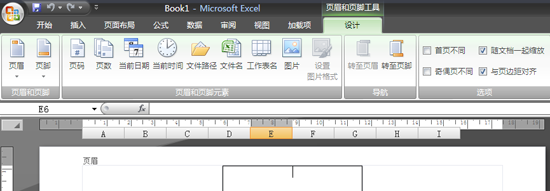
如果在用“页面”视图时,不想让“页眉和页脚”等空格占去一些空间,可以用鼠标单击空格的边界来“隐藏空格”,隐藏后单击“显示空格”处可使其显示编辑“页眉和页脚”的空格。见下图:

以上就是excel2007页脚的设置方法咯,大家学会了吗?

excel2007页脚怎么设置的评论条评论